Многие пишут и рассказывают что Windows 10 тормозит, столько же опровергают это и говорят что она летит. Как же все таки работает Windows 10? Узнать Вы сможете только после того как сами попробуете. Лично мое мнение, как обычного пользователя, то я не заметил разницы в скорости загрузки и т.п. между windows 7 и 10.
Но как всегда есть одно но: все версии Windows до 10 скоро перестанут обновлятся и обслуживаться компанией Microsoft. Поэтому я решил написать эту статью, чтобы Вы смогли без труда настроить windows 10 под себя.
НАСТРОЙКИ WINDOWS 10
1. Установка Windows 10 ничем не отличается от предшественников за исключением некоторых дополнительных параметров:
- Отключаем онлайн-аккаунт. Многие пользователи при установке пропускают пункт выбора аккаунта и вместо «локальной учетной записи» оставляют «сетевой аккаунт». После чего Windows синхронизирует параметры и пароли через сервер Microsoft. Хорошо, что Вы можете перейти на локальную учетную запись уже в установленной системе. Для этого нажмите ЛКМ (левой кнопкой мышки) на значок Windows и откройте «Параметры» (значок шестеренки), а затем пройдите в «Учетные записи». Щелкните по записи «Войти вместого этого с локальной учетной записью». Перейдите к строчке «Синхронизация ваших параметров» и переведите первый переключатель в положение «Откл.»
- Отключаем синхронизацию. При установке Windows Вам будут предложены настройки параметров — отключайте все за исключением фильтра SmartScreen, отвечающий за защиту от зараженных сайтов. Если же вы все это пропустили при установке, то пройдите в Пуск — Параметры — Конфиденциальность — в разделе «Общие» Вы найдете опции для блокировки использования идентификатора получения рекламы и передачи информации о вашем поведении в Microsoft.
Как отключить файл подкачки в Windows 10 (Новое!) #shorts

2. Запрещаем системе «стучать». Это можно сделать сторонними программами, например: ShutUp 10 или же в настройках самой системы (я использую оба варианта, чтобы исключить возможность пропустить настройку). Пуск — Параметры — Конфиденциальность:
- Местоположение. Отключите эту опцию, а также ниже удалите «Историю местоположений»
- Отзывы и диагностика. Установите вариант «Никогда» для функции отправки отзывов, а ниже выберите «Базовые сведения»
- Отключаем рекламу в браузере. Пройдите по ссылке http://choice.microsoft.com/ru-RU/opt-out и в блоке «Персонализированная реклама в этом браузере» поменяйте положение ползунка на «Выключить»



Компьютер долго выключается? Решение для Windows 10, 11
3. По умолчанию Wi-Fi в Windows 10 также автоматически подключается к «предлагаемым открытым хот-спотам». Если Вы предпочитаете держать эту сферу под своим контролем, отключите данную опцию. Ее Вы найдете в Пуск — Параметры — Сеть и Интернет — Wi-Fi — деактивируйте функцию в разделе » Контроль Wi-Fi «. На некоторых системах здесь также находится возможность автоматического обмена доступа к сетям с контактами, ее тоже желательно выключить из соображений безопасности.

4. В Windows 10 спрятаны все настройки касающиеся обновлений. Воля корпорации такова, чтобы Windows 10 обновлялась самостоятельно. Поэтому у пользователей версии «Домашняя» отсутствует прямая возможность отказаться от установки новых патчей или же отложить ее. Как отключить обновления:
- Магазин Windows. Автоматическое обновление приложений можно отменить через сам Магазин Windows. Здесь щелкните по своей картинке профиля в верхнем правом углу. Выберите «Настройки» и переключите опцию «Обновлять приложения автоматически» на «Откл.»
- Windows. Для того чтобы отменить автоматические обновления операционной системы необходимо нажать сочетание клавиш Win+R и ввести в открывшееся окно services.msc находим «Центр обновления Windows», нажимаем ПКМ (правой кнопкой мышки) и в меню выбираем «Свойства», переключаем «Тип запуска» на вариант «Отключена». Нажимаем на «ОК», чтобы сохранить изменения. Теперь Windows 10 перестанет устанавливать какие-либо обновления, в том числе и патчи безопасности, поэтому периодически следует вспоминать про этот параметр и на время активировать данную службу.
- Пользователь. Распределение обновлений забивает полосу пропускания и требует денежных расходов. Часть этой нагрузки Microsoft переложила на пользователей Windows 10, которые в свою очередь, зачастую сами того не зная, становятся поставщиками обновлений для других пользователей. Это может привести к тому, что их собственное подключение к Сети существенно замедлится на время отдачи обновления, а использованный трафик увеличится. Перейдите в Пуск — Параметры — Обновление и безопасность — нажмите на «Дополнительные параметры», а затем на «Выберите, как и когда получать обновления» и уберите все галочки.



5. Настраиваем под себя интерфейс и Проводник:
- Интерфейс. В windows 10 меню пуск настраивается как душе угодно, но если кому-то этого все равно мало и он хочет старое доброе меню от Windows 7 то для них есть утилита StartAllBack
- Проводник. Для открытия привычного проводника откройте его и пройдите на вкладку «Вид — Параметры», чтобы изменить настройки. На вкладке «Общие» измените вариант «Открыть проводник для» на «Этот компьютер».
- Экран блокировки. Эта операционная система периодически демонстрирует на экране блокировки рекламу. Чтобы ее отключить зайдите в меню Пуск — Параметры — Персонализация — Экран блокировки — для «Фона» установите «Фото». Чуть ниже переведите переключатель «Интересные факты, подсказки и другая информация от Windows и Контакты на экране блокировки» на «Откл.»



6. Снижаем слишком высокую нагрузку на процессор. После перехода на Windows 10 процессор начинает работать с гораздо большими усилиями. Это связано в том числе и стем, что Windows 10 постоянно напоминает о себе. Отключите уведомления через Пуск — Параметры — Система — Уведомления и действия. Здесь выключите параметр «Отображать советы по работе с Windows».

7. Когда происходит сбой Windows, она автоматически создает дамп памяти, который содержит информацию о состоянии системы до падения. Поэтому рекомендуется настроить Windows на запись всей доступной информации в дампы. Для этого заходим в свойства компьютера нажатием Win+Pause (или зайдите в проводник и нажмите правой кнопкой мышки по Этот компьютер далее Свойства ), переходим в раздел Дополнительные параметры системы . В области Загрузка и восстановление нажмите Параметры и в новом окне в области Запись отладочной информации выбираем из списка Полный дамп памяти . В этом же окне также можно отменить автоматическое выполнение перезагрузки после каждого отказа системы.

8. После установки Windows необходимо сразу сделать образ диска для восстановления, на случай сбоев системы ( ошибок Windows ). Для этого необходимо скачать MediaCreationTool, запустить утилиту и следовать подсказкам.

9. Windows 10 сильно напрягает слабенькие процессоры и процессоры старого поколения, чем предыдущие версии Windows, поэтому рекомендуется изменить максимальное состояние процессора, тем самым понизить температуру ПК и увеличить автономную работу. Установите от батареи — 85%, от сети — 95%, таким образом у процессора останется приличный ресурс до пика своих возможностей и при всем этом на производительность никак не скажется. Для этого необходимо зайти в Панель управления — Электропитание — Настройка схемы электропитания — Изменить дополнительные параметры питания — Управление питанием процессора — Максимальное состояние процессора .

10. Windows 10 жестко «рубит» Wi-Fi сеть и вместо 100 мб/с выдает 1-2 мб/с. Также периодически вырубает USB разъемы и это все из-за настроенной по умолчанию экономии энергии. Чтобы избежать подобные ситуации не в подходящий момент рекомендую убрать галочки в диспетчере устройств в соответствующих разделах. Для этого кликаем правой кнопкой мышки по меню Пуск — Диспетчер устройств — Сетевые адаптеры далее находим Wi-Fi модуль жмем на него правой кнопкой мышки Свойства — Управление электропитанием и снимаем галочку с пункта Разрешить отключение этого устройства для экономии энергии . Тоже самое проделываем с USB портами.

11. Для пользователей с большим разрешением экрана будет не легко привыкнуть к мелкому шрифту, так как в Windows 10 нет настроек по изменению его размера. Все что компания Microsoft может предложить, это изменить процентовку отображения всего рабочего пространства. Но тогда Вы столкнетесь с другими проблемами, например: при работе в программах поддерживающие высокое разрешение будут обрезать рабочую область, да и внешне это выглядет не очень четко. Хорошо что у нас мир не без добрых людей и поэтому есть альтернативное решение под названием A+ Sistem Font Size Changer.

12. Второй недостаток большого экрана — это маленькие значки на паненели задач. Увеличить значки средствами Windows не получится так как данной функции в ней нет. Но есть альтернативное решение под названием 7 Taskbar Tweaker . Установите утилиту и нажмите правой кнопкой мышки на значок программы в трее. Далее выбираем расширенные параметры , находим пункт w10_large_icons и меняем значение 0 на 1 .

13. Переустановка без потери данных. Бывают ситуации, когда вернуть себе контроль над Windows невозможно без ее полной переустановки. К счастью, осуществить это в Windows 10 гораздо проще, чем в предыдущих версиях. Microsoft для этих целей разработала бесплатную утилиту RefreshWindowsTool . Она не просто переустанавливает операционную систему, но и сохраняет при этом ваши персональные данные. Однако рекомендуется заранее сохранять свои данные на внешних носителях.
Источник: makcment.com
Некоторые советы по настройке Windows 10
Windows 10 отличается от предшественниц наличием мощной системы шпионажа за пользователем с отправкой значительного количества персональных данных на серверы транснациональной корпорации Microsoft. Приведем дельные советы, которые желательно соблюдать во время инсталляции и при настройке «десятки», чтобы избежать шпионажа со стороны владельцев Майкрософт.
- Никогда не соглашайтесь на использование рекомендуемых настроек.
Еще на завершающем этапе установки Windows 10 начинается ее конфигурация. К примеру, в окне с предложением задать параметры ОС для повышения ее быстродействия стоит нажать на расположенную в левом нижнем углу кнопке «Настройка параметров».

В появившемся окошке в обязательном порядке перемещаем все переключатели в положение «Отключено».

Если ОС была установлена, то заходим в «Параметры» конфиденциальности и отключаем все опции во вкладке «Общие».

Также обращаем внимание на разделы «Другие устройства», «Камеры», «Микрофон», «Обмен сообщениями», «Электронная почта» и «Расположение».
Останавливаем изучение голоса в разделе, отвечающем за речь и рукописный ввод текста.

- Используйте локальную учетную запись. На следующем шаге, когда установщик Windows 10 попросит создать учетную запись Microsoft. Пропускайте этот шаг и спокойно следуйте остальным инструкциям, выполняя другие советы разработчиков Виндовс 10.

- Отключаем загрузку обновлений. В разделе «Обновление, безопасность» переходим в «Дополнительные параметры».

Жмем по ссылке, переадресовывающей в окно выбора метода получения обновлений.

Перемещаем переключатель в положение «Откл.».

- Не используйте облачную защиту. В том же разделе переходим в «Защитник Windows» и отключаем пересылку Microsoft сведений о найденных угрозах.

- Деактивируем контроль над сетями Wi Fi. Переходим в «Сеть, Интернет», где в разделе Wi Fi жмем по ссылке «Управление параметрами».

В следующем окне запрещаем подключаться к сетям, доступ к которым дали люди из списка ваших контактов.
Посмотрите ещё: Настройка Wi Fi Windows 10

- Отключаем телеметрию. Телеметрия – ненужная пользователям функция Windows 10, которая собирает все данные о его активности и отправляет их на серверы Майкрософт. В версии Enterprise функция выключается в настройках конфиденциальности, в Pro и Home сделать это можно только через редактор реестра.
Запускаем редактор реестра, введя «regedit» в строке «Выполнить» (Win+R).

Переходим в раздел
![]()
Если его нет, создаем самостоятельно. Далее создаем строковый параметр «AllowTelemetry» со значением 0 в шестнадцатеричной системе счисления.

- Отказываемся от использования облачных сервисов для хранения документов. Новичкам следует соблюдать советы опытных пользователей, чтобы полностью отключить шпионаж в Windows 10 за активностью юзера и его виртуальным пространством. В число таких рекомендаций входит и полный отказ от хранения документов и файлов в облаке OneDrive.
Если сервис все же необходим для работы, то хотя бы отключите выполнение автоматической синхронизации хранящихся на ПК документов с облаком. Делается это в разделе параметров «Учетные записи». Заходим в подраздел «Синхронизация ваших параметров» и перемещаем переключатель в позицию «Откл.». There are lots of different lotto india results that you can choose from when playing the lottery in India .

Все в одном
Упростить переходы от раздела к разделу и ручное отключение множества опций, позволяющих Windows 10 следить за вашей активностью, можно проставлением флажков напротив соответствующих опций для их отключения или активации. Делается это при помощи программы DoNotSpy10.

В ней управление всеми вышеназванными параметрами и даже некоторыми другими осуществляется в одном окне, как сказано выше, путем установки/удаления галочек.
Запускаем утилиту, ставим флажки возле нужных опций (или жмем по кнопке «Chek all» — «Отметить все») и кликаем «Apply» для сохранения результатов.
Перед использованием утилита предложит создать точку отката системы, что настоятельно рекомендуется подтвердить.
Также можно почитать:
- Стоит ли обновляться до Windows 10
- Что представляет собой безопасный режим Windows 10
- Загрузочная флешка Windows 10
- Как отключить защитник Windows 10
- Как разблокировать издателя Windows 10
Источник: windowsprofi.ru
Советы и рекомендации по ускорению работы с Windows 10
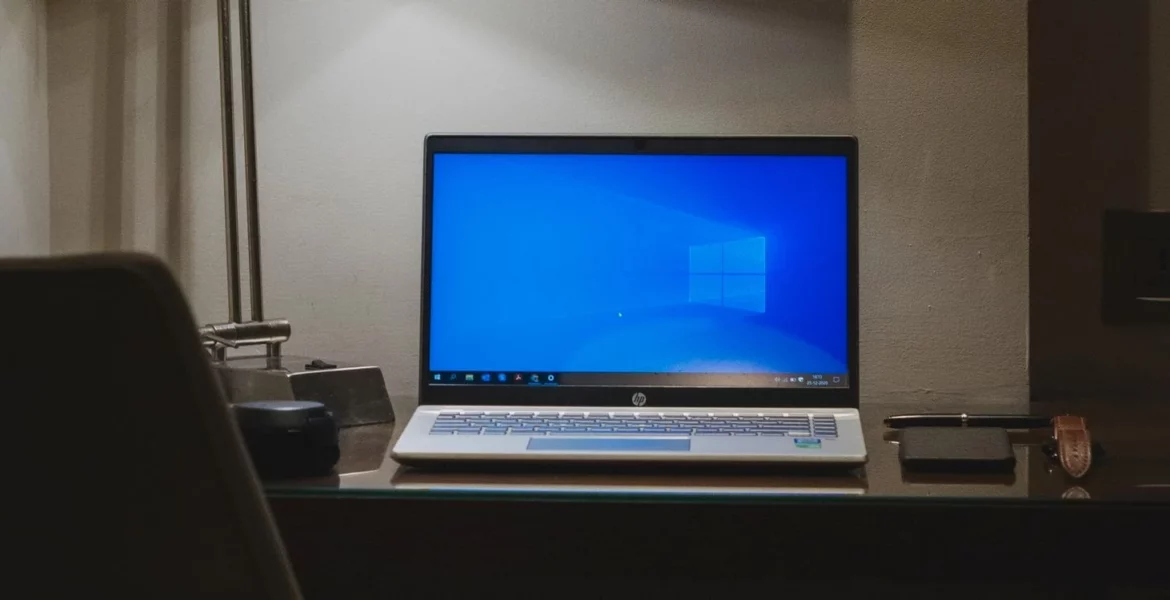
Время не всегда равно деньгам, но это не делает его ненужным. Каждая потраченная на просмотр контекстных меню и неуклюжую навигацию по Windows секунда могла бы быть израсходована на что-то более интересное. Поскольку значительная часть жизни в наши дни неразлучно связана с технологиями, этих секунд накапливается очень много.
Оглавление показать
- Настройка автозапуска программ
- Настройка панели задач
- Использование списков перехода
- Запуск иконок на панели задач с помощью сочетаний клавиш
- Горячие клавиши
- Создание собственных сочетаний горячих клавиш
- Закрытие всех окон
- Улучшение меню «Отправить»
- «Быстрый доступ» или «Этот компьютер»?
Пришло время научиться экономить секунды, минуты и часы. Приведённые в данной статье советы и рекомендации по взаимодействию с Windows 10 далеко не новы, но не все о них знают. Простые действия могут сделать рабочий процесс проще и приятнее.
Настройка автозапуска программ
Начинать следует с начала, а именно с момента включения компьютера и загрузки Windows. Зачастую значительная часть установленных вами на компьютер программ загружается одновременно с системой. Некоторое ПО, как приложения для управления клавиатурой или антивирус, необходимы всегда, но того же нельзя сказать про многие другие программы. Каждая стартующая вместе с Windows программа затормаживает взаимодействие с системой, особенно если она установлена не на SSD.
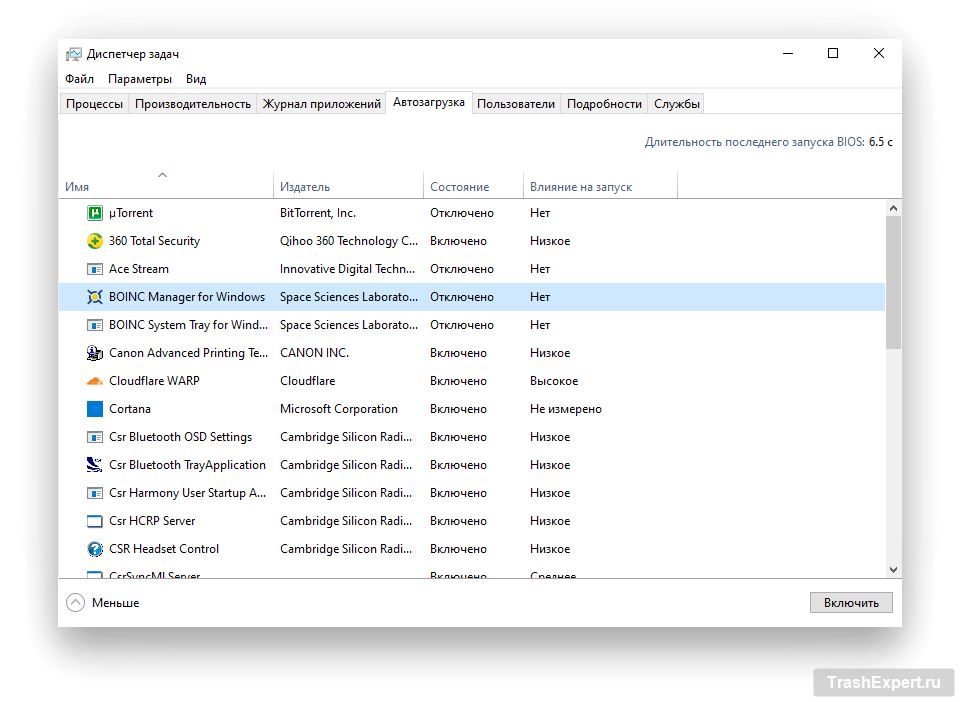
К счастью, это легко исправить и самому указать, какие программы имеют право загружаться вместе с Windows. Нажмите Ctrl + Shift + Esc или введите в поиск «Диспетчер задач» и запустите его. Нажмите на вкладку «Автозагрузка» в появившемся окне. Там показаны все установленные программы с указанием, разрешён им автозапуск или нет.
Рядом показан рейтинг, насколько автозапуск этой программы замедляет загрузку компьютера, от низкого до высокого. Чтобы отключить автозапуск программы, нажмите на её строку и на кнопку «Отключить» в правом нижнем углу. После этого для работы с данной программой нужно будет запускать её вручную.
Настройка панели задач
Далее следует заняться организацией объектов с системе. Запускать закреплённые на панели задач программы всегда быстрее, чем искать их в меню «Пуск» или на рабочем столе. Следовательно, на панели задач должны находиться чаще всего запускаемые программы.
Для закрепления программы на панели задач нажмите на её иконку там правой кнопкой мыши, когда программа запущена. В появившемся контекстном меню выберите команду «Закрепить на панели задач». Ещё можно закрепить на панели задач часто посещаемые веб-страницы, сохранив их как ярлык в меню настроек браузера, затем нажав правой кнопкой мыши по этому ярлыку на рабочем столе и выбрав команду «Закрепить на панели задач».
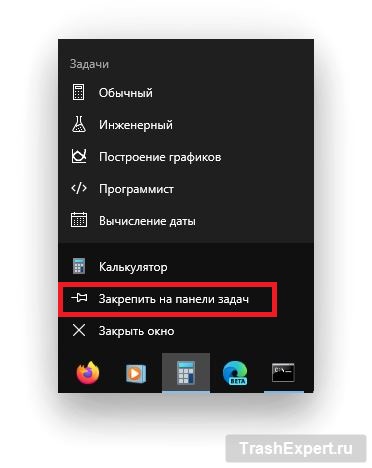
Папки можно закреплять только в меню «Пуск». Можно закреплять на панели задач некоторые файлы, о чём сказано далее.
Использование списков перехода
Закрепив наиболее часто используемые программы на панели задач, можно начать применять списки переходов. При нажатии правой кнопкой мыши на иконку программы на панели задач обычно открывается список последних открытых файлов для этой программы или распространённые команды. Это позволит быстро вернуться к проекту без необходимости искать в папках в проводнике.
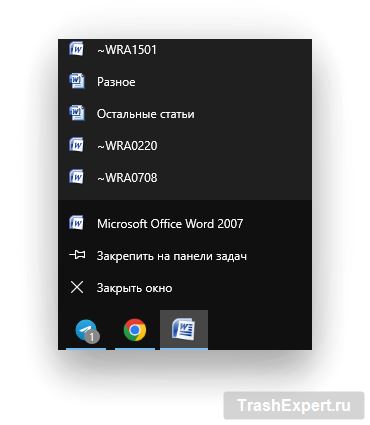
Если вы собираетесь регулярно возвращаться к определённому файлу или команде, можно закрепить их в верхней части списка переходов. Для этого следует навести курсор мыши на нужный объект в списке переходов и нажать на иконку булавки справа. Отмеченные так файлы появятся в новом разделе «Закрепленные элементы» в верхней части списка переходов. Для открепления объекта снова нажмите на иконку булавки.
Запуск иконок на панели задач с помощью сочетаний клавиш
Если не пользоваться списком переходов для запуска какого-либо файла, можно задействовать иконку на панели задач без нажатия на неё. Так же можно запускать программы с панели задач без использования мыши.
Можно запускать закреплённые на панели задач программы, одновременно нажимая на клавишу Windows и число, которое обозначает, на каком месте справа от кнопки «Пуск» находится иконка на панели задач.
Также клавиатура для открытия закреплённых на панели задач Windows 10 программ нужна для применения сочетания клавиш Win + T. При нажатии появится рамка вокруг первого элемента панели справа от кнопки «Пуск». Нажатие на ввод запустит его. Если продолжать нажимать T, выделение будет смещаться вправо.
Горячие клавиши
Сочетания клавиш всегда позволяли выполнять действия быстрее, чем мышь. Вот некоторые из них.
- Ctrl + C: копировать.
- Ctrl + X: вырезать.
- Ctrl + V: вставить.
- Ctrl + Z: отменить последнее действие (эти советы с применением Crtl работают в большинстве программ).
- Alt + Tab: циклический просмотр открытых программ.
- Win + Tab: просмотр всех открытых программ для каждого монитора, вызов временной шкалы Windows.
- Клавиша Windows: запуск поиска.
- Windows + E: запуск проводника.
- Windows + Print Screen: скриншот экрана и его сохранение в папке «Изображения».
- Windows + I: запуск приложения «Параметры».
- Ctrl + Shift + Esc: запуск диспетчера задач.
- F5: обновление активного окна.
Создание собственных сочетаний горячих клавиш
Необязательно пользоваться только теми сочетаниями клавиш, которые заданы в Windows 10 изначально. Ничего не мешает создавать собственные комбинации клавиш для быстрого запуска программ.
Нужно нажать правой кнопкой мыши на рабочем столе или в проводнике и выбрать команду «Создать ярлык». Появится новая иконка с тем же именем, что и у программы, но с изображением «ярлыка». Нажмите правой кнопкой мыши на ярлык программы и выберите «Свойства».
В появившемся всплывающем меню выберите вкладку «Ярлык», нажмите на поле «Быстрый вызов» и на клавишу, которую хотите связать с программой. Нажмите OK для сохранения изменений. Windows установит Ctrl + Alt + в качестве сочетания клавиш для открытия указанной программы.
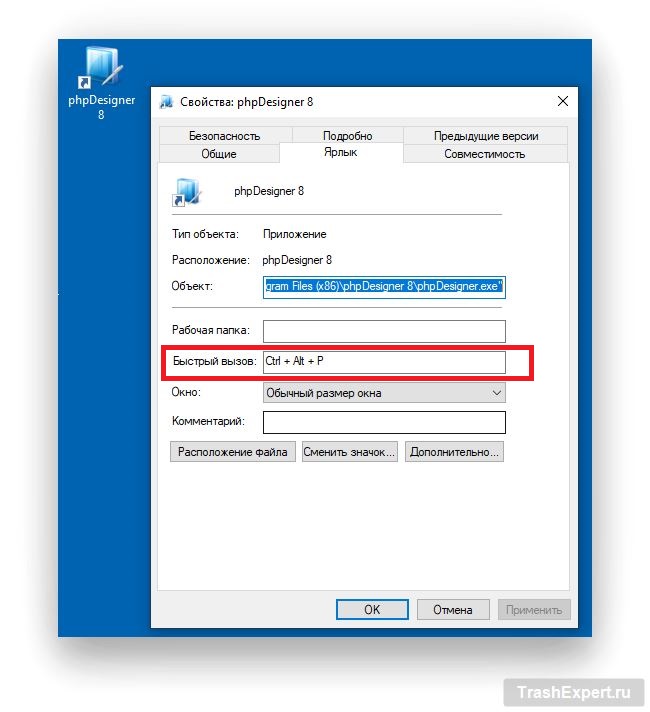
Это может пригодиться для программ, которые вы периодически запускаете, но не настолько часто, чтобы выделять им место на панели задач. Например, так удобно запускать игры, которые вы после прохождения удалите из системы. Для их запуска можно задать клавишу с буквой, с которой начинается название игры.
Закрытие всех окон
При запуске множества программ и файлов на рабочем столе может скопиться немало окон. Windows даёт несколько способов быстро закрыть их и сосредоточиться на текущей задаче.
Нажмите и удерживайте строку заголовка в окне программы, затем энергично потрясите окно. В результате остальные окна будут свёрнуты на панель задач. Это же происходит при нажатии Windows + Home. Чтобы свернуть всё и открыть рабочий стол, нажмите Windows + D или мышью едва заметную полоску справа от системного трея, за пределами панели задач и центра уведомлений.
Улучшение меню «Отправить»
Организация является залогом эффективности. Можно использовать команду «Отправить» в открываемом правой кнопкой мыши контекстном меню, но для этого потребуется изменить меню в соответствии с потребностями. Это нетрудно и делается быстро.
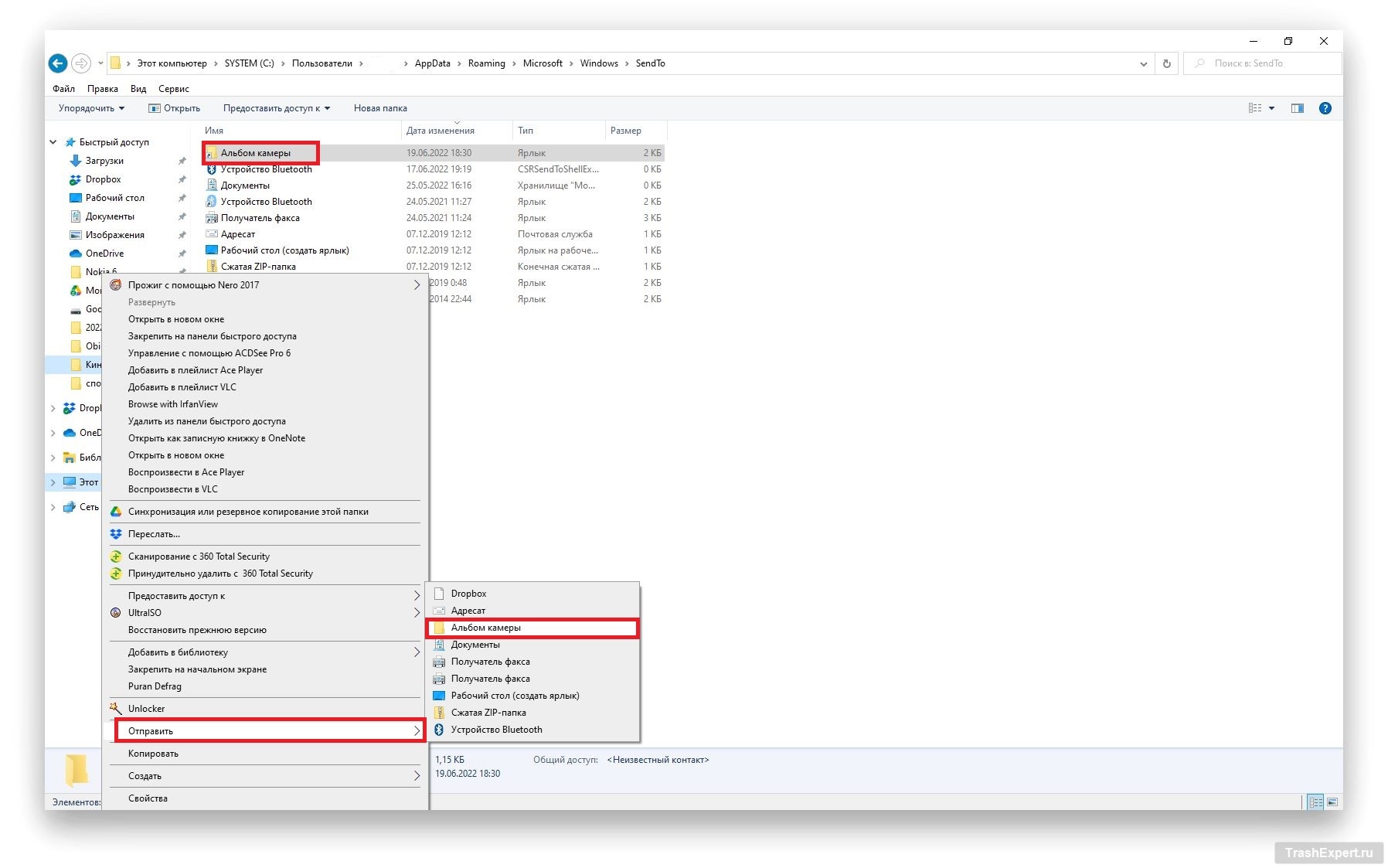
Начать можно с создания ярлыков для чаще всего используемых папок. После этого откройте проводник и введите shell:sendto в адресной строке. Проводник покажет список параметров в меню «Отправить». Перетащите ранее созданные ярлыки в эту папку. В следующий раз при нажатии на элемент правой кнопкой мыши и вызове меню «Отправить» эти папки будут перечислены в качестве параметров.
В данном примере был создан ярлык папки «Альбом камеры» внутри папки «Изображения» и перенесён в папку SendTo.
«Быстрый доступ» или «Этот компьютер»?
Пока вы в проводнике, можно изменить местоположение, в котором он открывается. В Windows 10 окно отрывается в разделе «Быстрый доступ» и в панели слева доступны просмотр часто используемых папок. Звучит удобно, но для этого могут использоваться и списки переходов на панели задач. Если вы настроили свою систему, как описано выше, может быть логичнее открывать проводник на чём-то другом.
Ничего не мешает изменить поведение проводника и открывать раздел «Этот компьютер», чтобы начать просмотр подпапок в разделах жёсткого диска. Откройте проводник, команду «Сервис» и нажмите «Параметры папок». Появится окно с открытой вкладкой «Общие». Напротив заголовка «Открыть проводник для» поставьте значение «Этот компьютер».
Пожалуйста, оцените статью.
Источник: trashexpert.ru